삼성 덱스 사용법, 폰과 pc간 파일 이동. 모바일 게임시 강추. 멀티태스킹
일전 포스팅에서 삼성 덱스를 사용 가능한 기기 및 pc 다운로드 등에 대해 포스팅했었는데요.
오늘은 간단하게 덱스의 기본 사용법과 모바일 기기와 pc 간 파일 이동 등에 대해 알아보도록 하겠습니다.
사용하시다 쉽게 익숙해지시겠지만, 간단한 사용법을 알면 적응이 쉽겠죠.
| ✔️ 삼성 덱스 (dex) 다운로드, 연결방법, 지원 기기. 갤럭시폰 pc 연결. ✔️ pc버전이 없는 어플 컴퓨터에서 이용하는 방법. (feat.헬로우톡 pc버전.) 윈도우즈와 연결. |
덱스 멀티태스킹
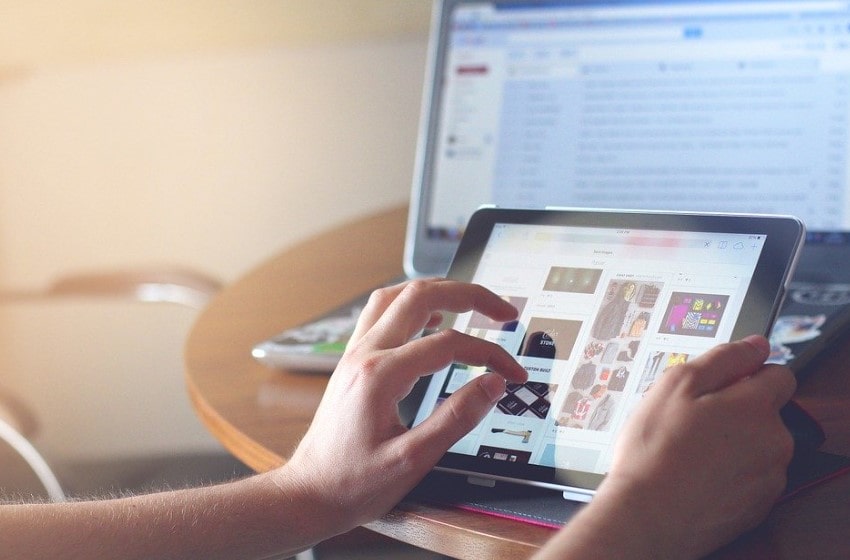
제목을 멀티태스킹이라고 붙이긴 했는데 정확한 용어는 뭐라고 해야 할 지 모르겠네요.
간단히 말해, 한 대의 휴대폰을 두 대처럼 사용이 가능한 기능입니다.
여러 용도로 활용이 가능하겠지만, 아이를 키우는 부모님들의 경우 스마트폰으로 아이들 유튜브나 게임을 틀어주시면 휴대폰을 사용해야 할 경우에도 아무것도 할 수 없게 됩니다.
덱스는 이럴 경우 사용하시면 상당히 유용합니다. 컴퓨터나 티비로 덱스를 연결한 후, 한 대의 기기는 아이에게, 한 대의 기기는 자신이 사용하시면 됩니다.
예를 보여드리기 위해 pc로 유튜브를 실행시키고, 휴대폰으로는 인터넷 검색을 하는 모습을 찍어봤습니다. 혼자 한 손에 휴대폰 들고 다른 손으로 다른 휴대폰으로 사진 찍고…. 쑈를 했네요.
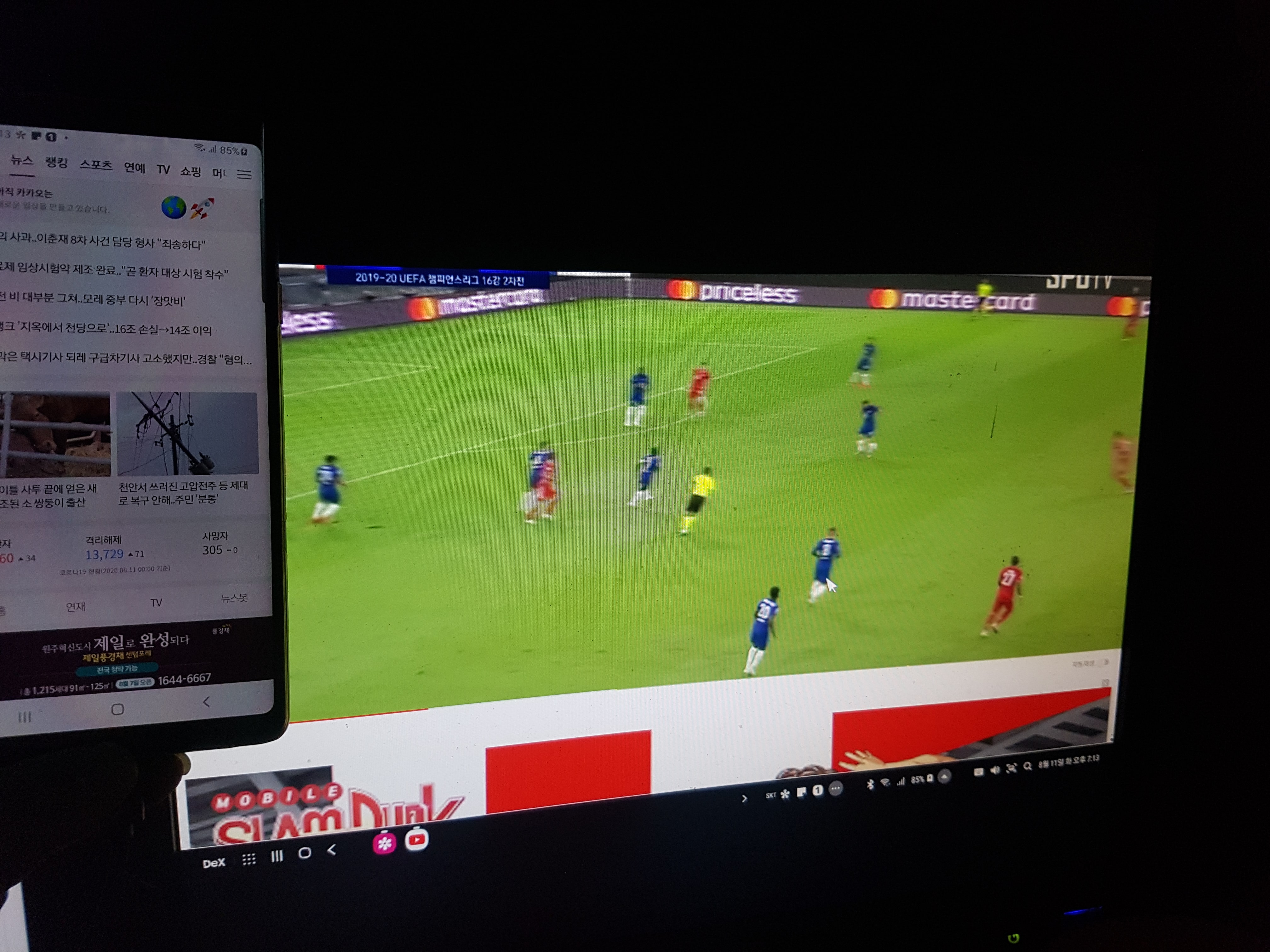
속도도 나름 만족할만하고, 나쁘진 않습니다.
그냥 pc로 유튜브 틀고 인터넷 보면되지 라고 말씀하실 수도 있지만, 이런 식으로 멀티 태스킹이 된다는 것을 보여드리려고 유튜브를 킨 것이고, 아이들이 좋아하는 유튜브 뿐만 아니라 모바일 게임이나, 다른 어플들도 이용이 가능합니다
모바일 게임의 경우 일전 소개해드린 앱플레이어를 pc에 설치해서 플레이하는 방법도 있지만, 앱 플레이어보다 구동이 가볍습니다. 장시간 사용하면 발열 등의 문제가 있을 수도 있다고 하는데…. 사용해 본 결과 큰 문제는 없었습니다.
요즘 모바일 자동 게임들이 많은데, 자동 사냥을 돌려놓고, 휴대폰으로 웹툰을 보거나, 유튜브 등을 보기에도 꽤나 괜찮습니다.
pc뿐만 아니라 덱스를 지원하는 tv에서도 이용이 가능한 것이 가장 큰 장점이라고 생각합니다.
덱스 사용법.
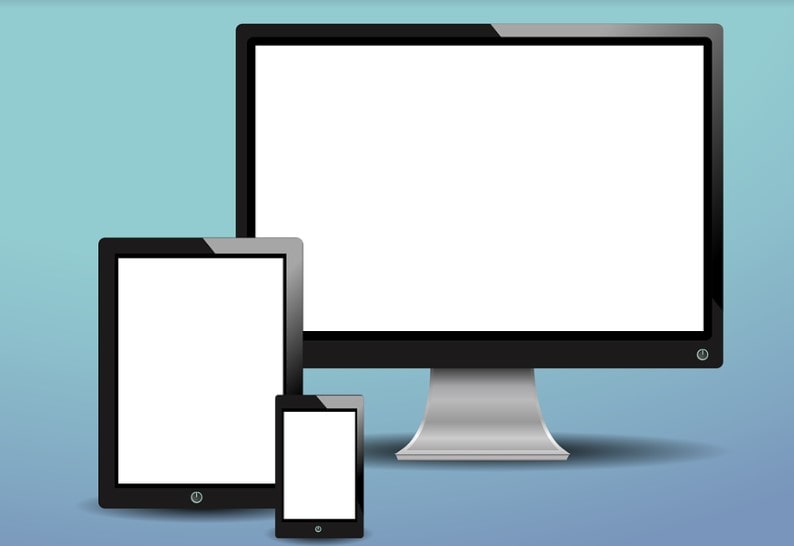
덱스를 실행시키면 덱스 화면 바탕에 뜨는 아이콘들에 대해 간략히 말씀드려보겠습니다. 이 키들만 아시면 기본적으로 사용하시는 데는 큰 문제가 없다고 생각합니다.
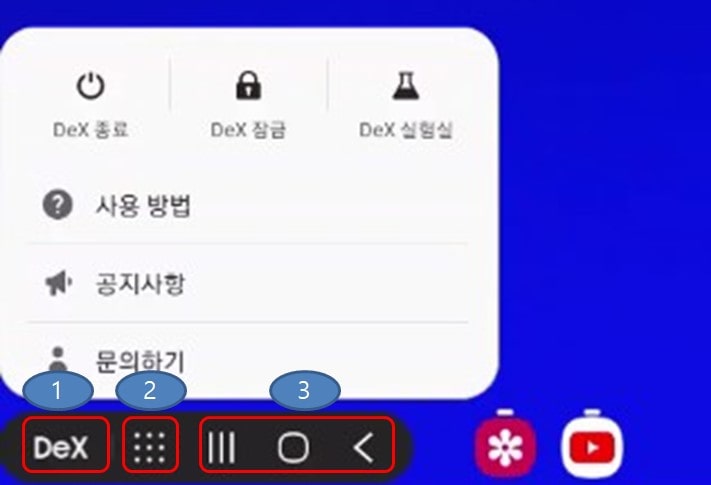
덱스를 실행시키면 하단부에 여러 아이콘들이 생성됩니다.
그중 좌측의 아이콘들은
1. DEX
덱스 아이콘을 클릭하시면 위 사진처럼 덱스 종료, 잠금, 사용방법, 공지사항 등의 기능들을 이용할 수 있습니다.
2번 아이콘은 앱 목록을 열어줍니다.
3. 스마트폰과 같은 기능을 하는 버튼입니다.
실행중인 앱 목록, 홈, 뒤로 가기
3번 옆에는 현재 실행 중인 앱들이 띄워집니다.
나머지 아이콘 들은 눌러보시면 아실 수 있으실 듯 하니, 알아두시면 편하게 사용하 실 수 있는 아이콘 위주로만 말씀드리겠습니다. 와이파이, 블루투스, 이런 아이콘들은 보시면 아실 테니까요.
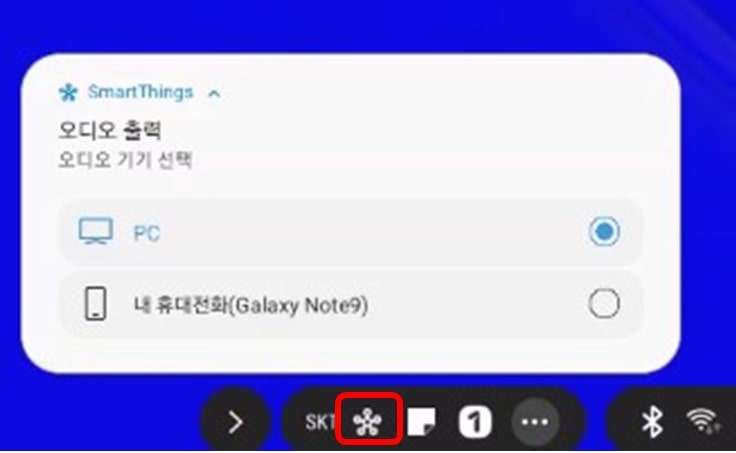
smart Things 아이콘입니다. 이곳에서 오디오 출력을 pc로 할 것인지 스마트 폰으로 할 것인지 결정할 수 있습니다.
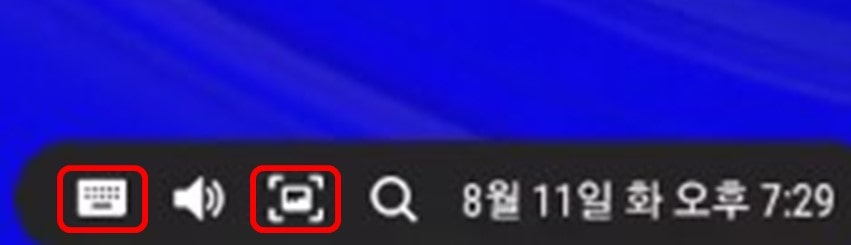
아이콘 모양을 보시면 아시겠지만, 키보드와 스크린샷 아이콘입니다.
스마트폰을 사용하시는 분들이라면 그리 어렵지 않게 사용하실 수 있을 듯합니다.
pc와 스마트폰 간 파일 이동
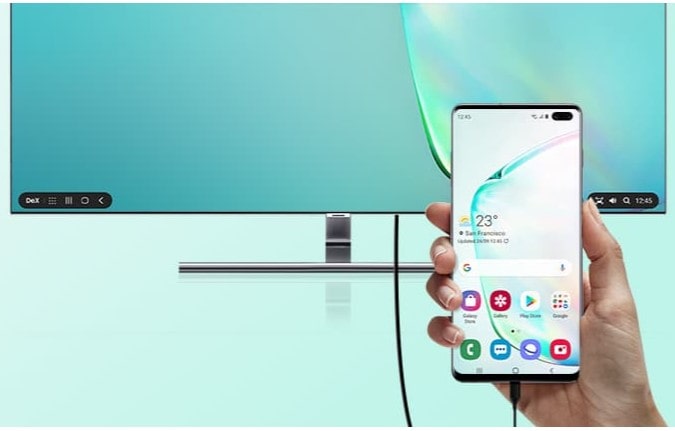
덱스를 이용하면 pc와 스마트폰 간 파일 이동도 가능합니다.
드래그 앤 드롭(끌어다 놓기) 방식으로 이동이 가능하긴 한데…….. 아직까지 조금 불편하더군요. 개인적으로는 일전 소개해드렸던 센드 애니웨어가 조금 더 편한 듯합니다.
아래 사진은 삼성전자 서비스센터에서 소개하고 있는 삼성 덱스를 이용한 pc와 모바일 기기간 파일 전송 방법입니다.
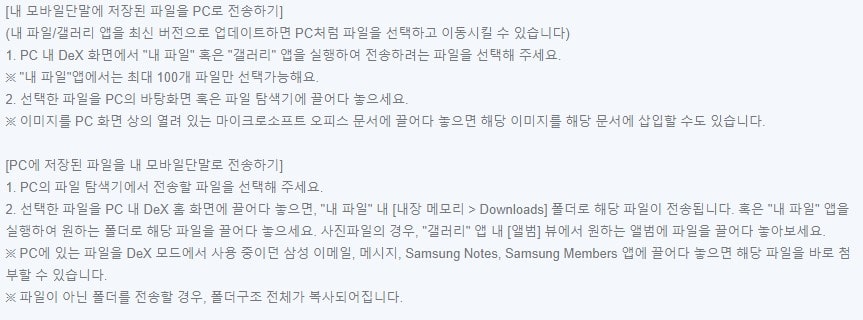
그래도 덱스를 이용해서 파일을 옮기시려는 분들에게 팁 아닌 팁을 드리자면, 위의 방법대로 처음 덱스를 이용해서 파일 이동을 시도해 보신 분들이라면 왜 안돼?라고 생각하실 수도 있을 겁니다.
pc에서 덱스로의 이동은 이동하려는 위치에 그냥 끌어다 놓으면 되지만, 덱스에서 pc로 파일을 이동할 때는 이동하려는 파일을 꾸욱.,,,. 대략 2~3초 정도 눌러주셔야 합니다.
여러 개의 파일을 옮길 때는 2~3초간 파일을 꾸욱 눌러주면, 파일을 선택할 수 있도록 화면이 변경됩니다. 여기서 파일을 여러개 선택한 후, 마찬가지로 끌어다 놓으시면 됩니다.
그러니까, 말로 설명하려니 조금 어수선한데, 덱스에서 pc로 파일을 이동시키려 할 때는 생각보다 조금 더 오래 파일을 눌러준다. 이 한 가지만 기억하시면 됩니다.
pc에서 덱스를 사용하실 때는 마우스 오른쪽 버튼 클릭(우클릭)을 이용하시면 또 다른 여러 기능들의 이용이 가능합니다.
덱스는 아직까지 지원하지 않는 앱도 있고, 부족한 점도 많지만, 꽤나 유용하게 사용할 수 있는 기능들이 많습니다. 기회가 될 때마다 하나씩 소개해보도록 하겠습니다.
이상 덱스 기본 사용법에 대한 포스팅이었습니다.
